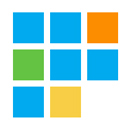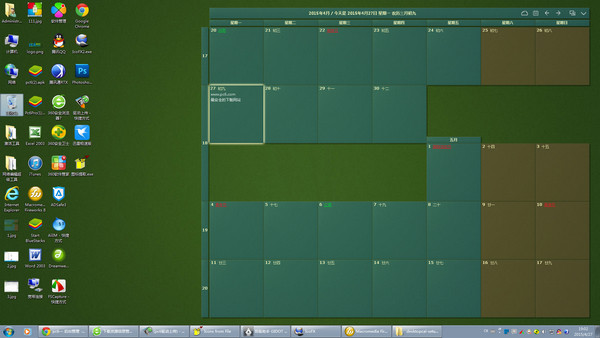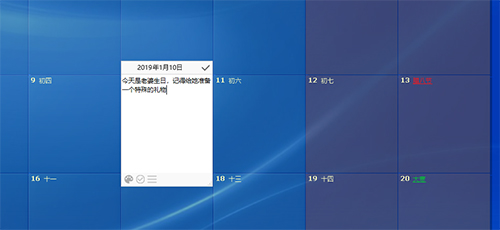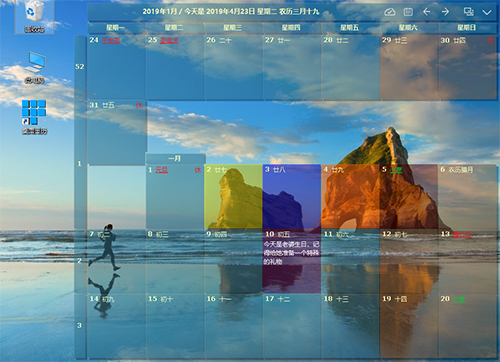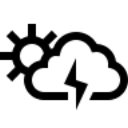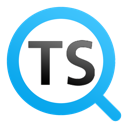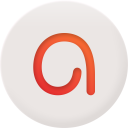DesktopCal桌面日历是一款很酷的桌面日历工具,界面美观,令人赏心悦目,功能也非常丰富,帮助用户轻松再桌面上管理约会、待办事项、日程安排等等,是一款非常不错的桌面工具,能够给用户们带来极大的便捷,感兴趣的用户千万不要错过,快来下载软件体验吧!
软件说明
1、根据您的需求,打印任意日期和形式的日历。
2、任意一天都可以设置您想要的背景颜色。所以,每天都是彩色的。
3、强大而易用的设置工具让您可以轻松定义您的个性日历。
4、强大的云端数据同步功能,轻松回滚历史记录,数据安全更有保障。
5、移动版日历正在开发中,并将在不久后来到您的身边。
软件体验
1、软件功能十分强大,拥有万年历、节气、节假日、纪念日等功能
2、该软件拥有强大的数据导入和导出工具,帮助用户轻松完成数据的移动
3、软件支持打印功能,可以根据用户的需要,打印任何日期和表格
4、这款软件还拥有强大的云数据同步功能,让数据安全性更有保障
常见问答
一、desktopcal桌面日历怎么调整位置和大小?
1、点击desktopcal桌面日历右上角如图所示位置的按钮,即可进入软件界面调整模式;
2、之后可以按照Windows系统下窗口调整方式进行修改,修改完成后,点击右上角的“√”按钮即可。
二、desktopcal桌面日历和系统不兼容怎么办?
1、使用鼠标右键单击desktopcal桌面日历的桌面快捷方式,选择右键菜单中的“属性”;
2、将属性窗口切换至“兼容性”标签页下,使用鼠标左键单击勾选“以兼容模式运行这个程序”选项,之后在下方的选择框中选择之前的版本(推荐Windows 7或Windows XP),再点击“确定”即可。
三、隐藏了悬浮栏之后怎么让它回来呢?
双击托盘图标,打开设置面板,选择高级选项页,把“在桌面上显示悬浮按钮”勾选,保存就可以了。
更新日志
修复了bug,高分下编辑框弹出位置不正确。
修复了崩溃,在日历退出的时候。